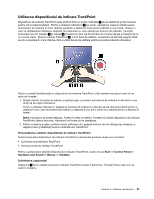Lenovo ThinkPad L530 (Romanian) User Guide - Page 42
Fn+Spacebar, aceeaşi funcţie ca tasta Break de pe o tastatură clasică.
 |
View all Lenovo ThinkPad L530 manuals
Add to My Manuals
Save this manual to your list of manuals |
Page 42 highlights
- drivere de dispozitiv fără fir Puteţi descărca aceste drivere de la http://www.lenovo.com/ThinkPadDrivers. Lansarea setărilor cameră şi audio • Fn+F6 Apăsaţi pe Fn+F6 pentru a deschide fereastra setări Communications. Din această fereastră puteţi realiza o fotografie, puteţi modifica setările pentru cameră şi audio şi puteţi lansa programul Communications Utility. Reglarea nivelului de luminozitate a ecranului • Fn+F8: Ecranul calculatorului devine mai întunecos. • Fn+F9: Ecranul calculatorului devine mai luminos. Această funcţie modifică temporar nivelul luminozităţii. Pentru a schimba nivelul de luminozitate implicit, schimbaţi setările din programul Power Manager. Elemente de control multimedia • Fn+F10: piesa/scena anterioară • Fn+F11: redare sau pauză • Fn+F12: piesa/scena următoare Alte funcţii • Fn+F3: blochează calculatorul. • Fn+B: aceeaşi funcţie ca tasta Break de pe o tastatură clasică. • Fn+P: aceeaşi funcţie ca tasta Pause de pe o tastatură clasică. • Fn+S: aceeaşi funcţie ca tasta SysRq de pe o tastatură clasică. • Fn+K: aceeaşi funcţie ca tasta ScrLK de pe o tastatură clasică. • Fn+Spacebar: nu este suportată pe acest calculator. Notă: Deşi tastatura este oferită împreună cu o pictogramă ThinkLight pe tasta spaţiu, funcţia lumină ThinkLight nu este disponibilă la modelele ThinkPad L430 şi L530. 24 Ghidul utilizatorului